Como impedir que o HomePod leia suas mensagens de texto para outras pessoas

Embora o HomePod seja ótimo para música, ele também pode fazer outras coisas interessantes, como ler suas mensagens de texto para você. Tenha cuidado, no entanto, como qualquer pessoa ao alcance da voz pode pedir à Siri para ler suas mensagens de texto do seu telefone. Veja como desativar esse recurso
RELATED: Como configurar o Apple HomePod
Durante o processo de instalação do seu HomePod, foi solicitado que você decidisse se habilitar ou não o recurso, chamado “Solicitações pessoais " Isso permite que você peça à Siri para ler suas últimas mensagens de texto (e até respondê-las), além de criar lembretes e fazer anotações. O problema é que qualquer pessoa perto do seu HomePod pode acessar suas mensagens de texto enquanto seu iPhone estiver conectado à mesma rede Wi-Fi em que o HomePod está, o que você pode não querer se morar em um dormitório ou com outro membros da família
Se você acabou de fazer rapidamente o seu caminho através da configuração e pressionar “Ativar” em tudo, ou se você decidiu que não quer mais usar esse recurso, veja como desativá-lo.
Comece abrindo o aplicativo Página inicial e tocando no ícone de seta de localização no canto superior esquerdo da tela.
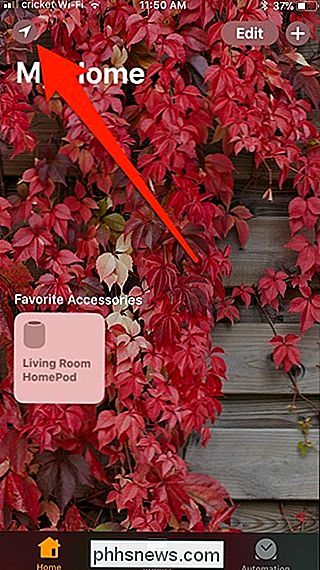
Toque na foto do seu perfil na seção "Pessoas".
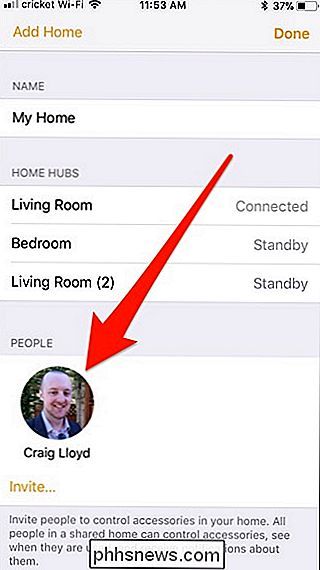
Toque na chave de alternância para a direito de "Pedidos Pessoais" para desligá-lo se já não estiver.
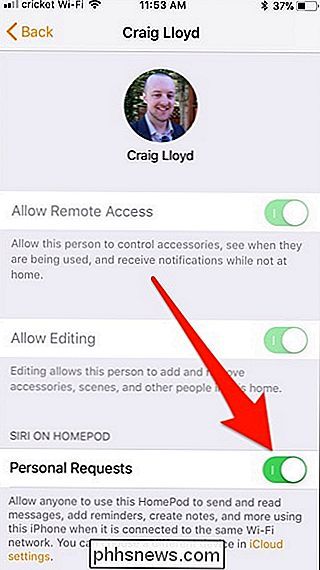
E é isso! Isso impedirá que você acesse suas mensagens de texto, anotações, lembretes e muito mais, mas ao menos impedirá que alguns de seus colegas de quarto ou membros da família façam o mesmo e busquem a sua vida pessoal.

Como Usar os Códigos de Categoria Secreta da Netflix para saciar qualquer desejo de filme
Se você usar a Netflix por tempo suficiente, você pode ter a sensação de ter visto todas as categorias que eles têm a oferecer, mas isso não poderia estar mais longe da verdade. Ao acessar o sistema inédito de categoria “secreta” da Netflix, você pode navegar no Netflix de uma maneira completamente nova e encontrar um conteúdo bem bacana no processo.

Como excluir um endereço de email da lista de Completar automaticamente no Outlook para Windows
Outlook lembra todos os endereços de email que você digitou em mensagens de email. Esses endereços de e-mail se tornam parte da lista de preenchimento automático e os itens correspondentes dessa lista são sugeridos enquanto você digita nos campos Para, Cc e Cco. A lista de preenchimento automático inclui endereços incorretos e endereços antigos que você não usa t usar.



